Kuidas ühendada AirPods Roku teleriga
Roku Kangelane Lennukid Smart Kodu / / September 12, 2022

Viimati värskendatud
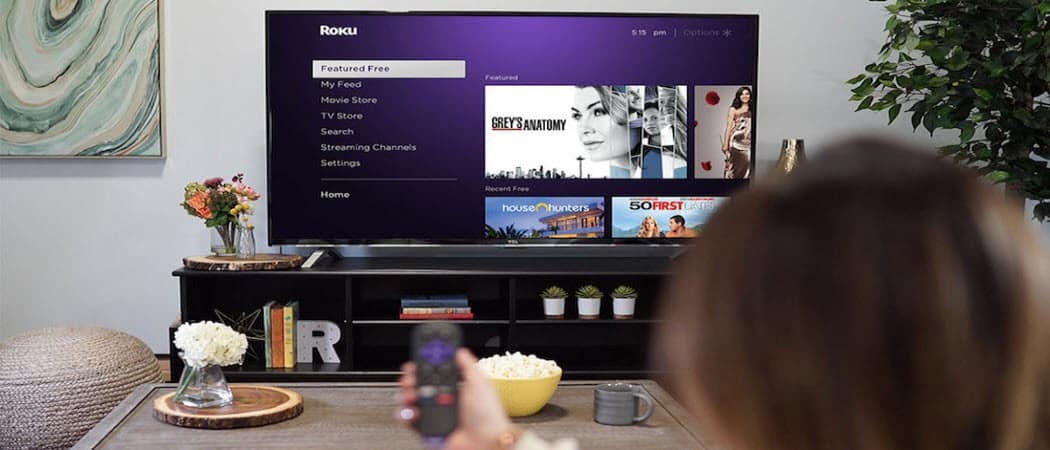
Kas soovite oma Roku TV-d vaadata teisi häirimata? Kas teil on mõni AirPod? Siit saate teada, kuidas ühendada AirPods Roku TV-ga.
A Roku TV on nutiteler, mis on kaasas otse sisse küpsetatud Rokuga. Saate kasutada kõiki Roku seadme funktsioone ilma täiendava riistvarata. Roku TV võimaldab teil kõigi lemmiksaadete voogesitamiseks kasutada selliseid rakendusi nagu Netflix või Disney+, samuti saate selle kaudu telesaadete otseülekandeid voogesitada.
Kui soovite oma Roku telerit (või Roku voogedastusboksi) vaadata teisi häirimata, võite küsida, kas saate oma AirPode Roku teleriga kasutada. Kui jah, siis lugege edasi, et õppida, kuidas ühendada AirPods Roku TV-ga.
Kas on võimalik ühendada AirPods otse Roku teleri või Roku voogesitusseadmega?
Lühike vastus on ei. Mis tahes tüüpi Bluetooth-kõrvaklappe pole võimalik otse Roku teleriga ühendada ja see hõlmab ka AirPod. Kõik pole siiski kadunud – endiselt on võimalik oma Roku telerit AirPodide kaudu kuulata.
Selle põhjuseks on asjaolu, et Roku rakendus sisaldab funktsiooni Privaatne kuulamine. See võimaldab teil ühendada kõrvaklapid telefoniga ja voogesitada heli Roku telerist juhtmevabalt läbi telefoni. Kui ühendate oma AirPodid oma iPhone'iga Roku rakenduse abil, on teie AirPodid justkui ühendatud otse teie Roku teleriga.
See peaks töötama nii Roku telerite kui ka Roku voogesituskastide puhul.
AirPodide ühendamine iPhone'iga
Esimene asi, mida peate tegema, on AirPodide ühendamine iPhone'iga, kui see pole veel ühendatud. Kui te oma AirPode esmalt iPhone'iga ei sidu, ei kuvata neid Roku rakenduses.
AirPodide ühendamiseks iPhone'iga toimige järgmiselt.
- Asetage oma AirPods laadimisümbrisesse ja avage kaas.
- Tooge oma AirPodid oma iPhone'i lähedale.
- Näete oma iPhone'i ekraanil AirPodsi animatsiooni. Puudutage Ühendage.
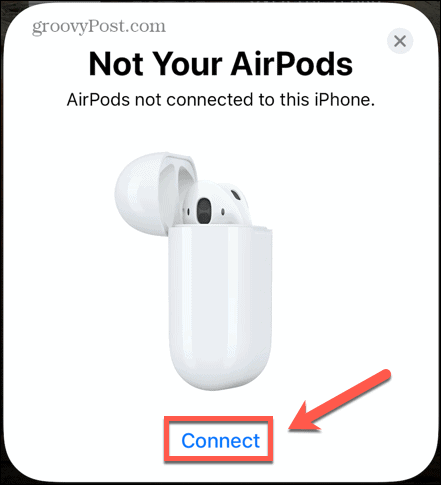
- Järgige oma konkreetse AirPodide mudeli jaoks ekraanil kuvatavaid juhiseid.
- Kui protsess on lõppenud, näete oma iPhone'i ekraanil oma AirPode ja ümbrist.
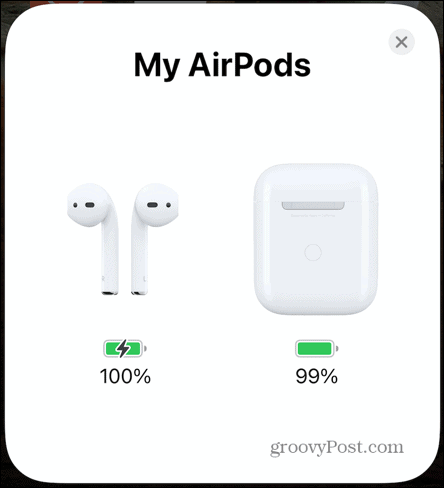
- Teie AirPodid on nüüd teie iPhone'iga ühendatud. Need loovad automaatselt ühenduse kõigi teiste Apple'i seadmetega, mis on samale iCloudi kontole sisse logitud.
Kuidas ühendada AirPods Roku teleriga
Nüüd, kui olete oma AirPodid oma iPhone'iga ühendanud, saate neid kasutada Roku teleri kuulamiseks, lülitades sisse Privaatne kuulamine.
Peate installima Roku rakendus oma iPhone'is, kui teil seda veel pole.
Privaatse kuulamise sisselülitamiseks oma Roku rakenduses tehke järgmist.
- Ava Roku rakendus.
- Puudutage valikut Kaugjuhtimispult ikooni.
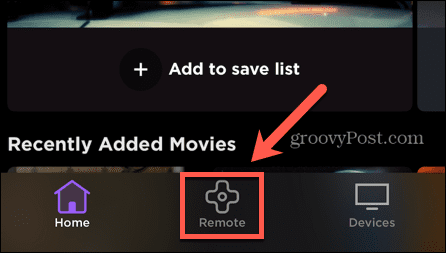
- Toksake hüpiksõnumis Seadmed.
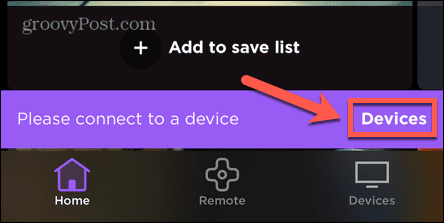
- Puudutage Okei et teie iPhone saaks kohalike seadmetega ühenduse luua.
- Kui näete loendis oma Roku seadet, puudutage seda.
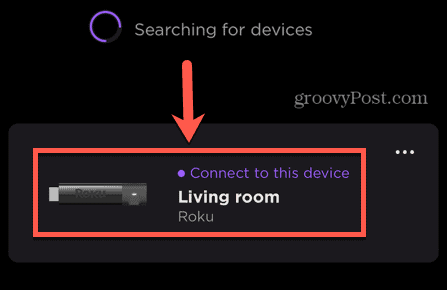
- Kui ühendus on lõppenud, puudutage nuppu Kaugjuhtimispult ikooni.
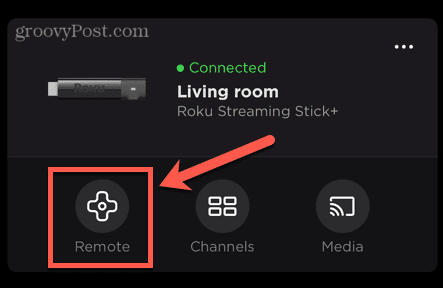
- Puudutage valikut Kõrvaklapid ikooni otse peamise lilla nupu all.
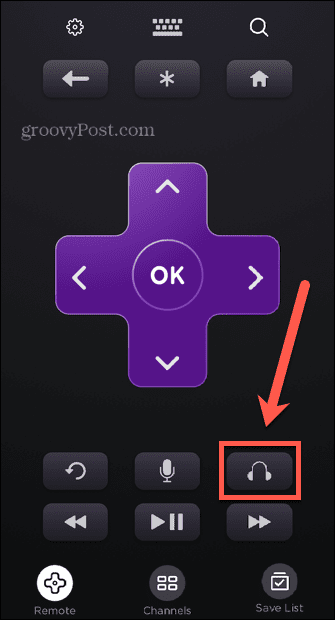
- Privaatne kuulamine on nüüd aktiivne. Puudutage Okei sõnumist loobumiseks.
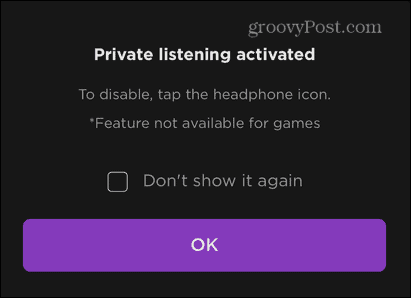
- Esitage mõnda meediat oma Roku teleri kaudu ja peaksite heli kuulma oma AirPodide kaudu. Kui olete privaatse kuulamise režiimis, ei kostu teie Roku telerist heli.
- Privaatse kuulamise väljalülitamiseks puudutage nuppu Kõrvaklapid ikooni uuesti.
Miks ma ei saa oma Rokut Roku rakendusega ühendada?
Privaatne kuulamine töötab ainult siis, kui saate ühendada oma Roku rakenduse Roku teleriga. Kui teil on raske seda teha, on siin mõned võimalikud põhjused.
Teie Roku teler ja telefon on erinevates Wi-Fi-võrkudes
Privaatse kuulamise toimimiseks peavad nii teie Roku teler kui ka Roku rakendus olema samas WiFi-võrgus.
Et näha, millise WiFi-võrguga teie Roku on ühendatud, toimige järgmiselt.
- Vajutage nuppu Kodu Roku kaugjuhtimispuldi menüünupp.
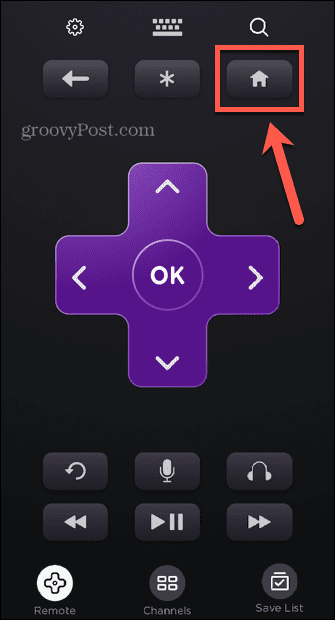
- Valige Seaded.
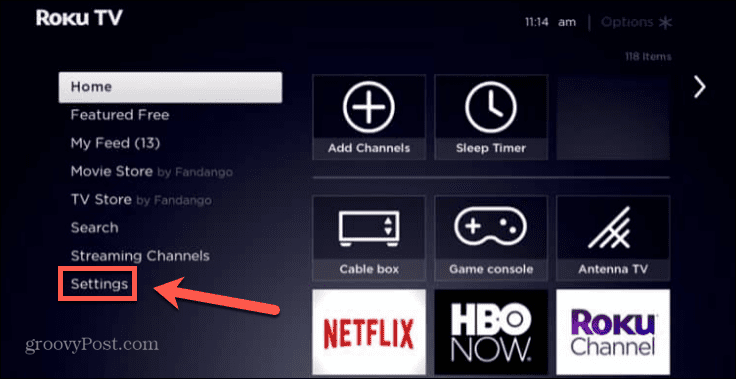
- Valige Võrk ja siis Umbes.
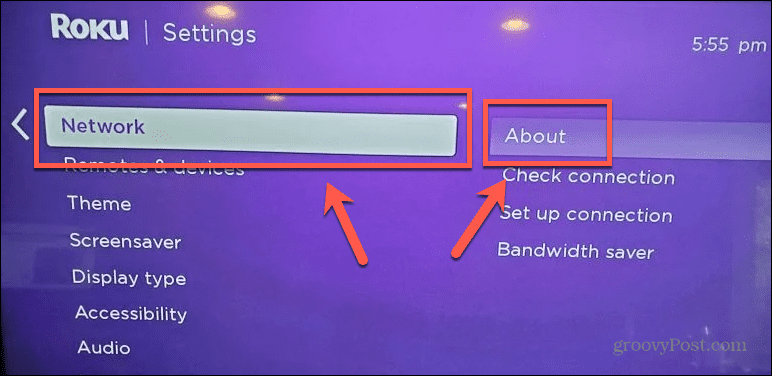
- Nüüd näete ekraanil võrgu nime, millega olete ühendatud.
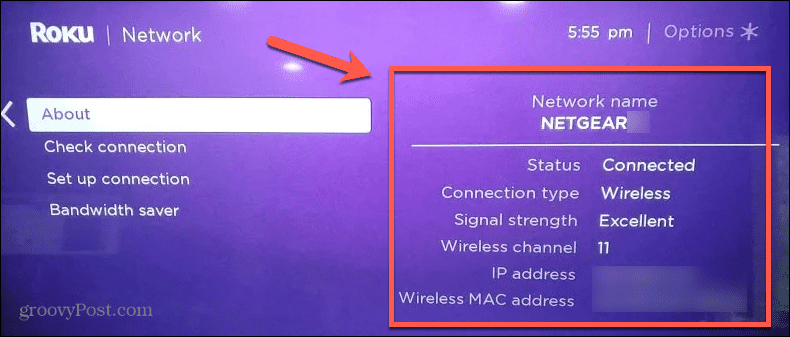
- Veenduge, et teie telefon oleks samas WiFi-võrgus, ja proovige Roku rakendus uuesti ühendada.
Teie telefon on ühendatud VPN-i kaudu
Kui kasutate oma iPhone'is VPN-i, võib see takistada Roku rakendusel Roku teleriga ühenduse loomisest.
VPN-i väljalülitamiseks iPhone'is toimige järgmiselt.
- Ava Seaded rakendus.
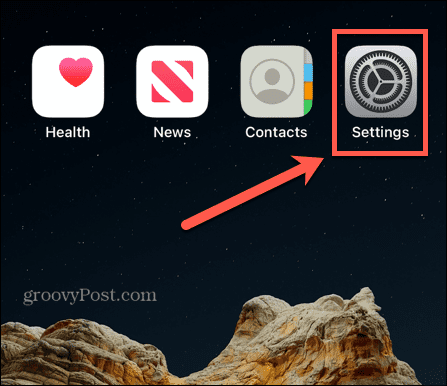
- Lülita VPN juurde Väljas.
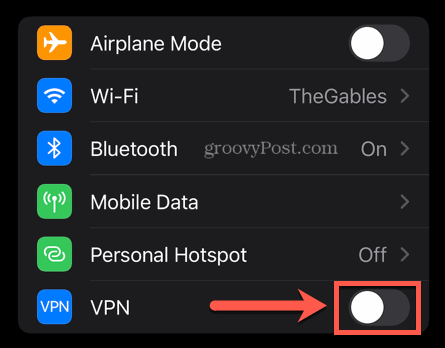
Võimalik, et peate muutma kasutatava VPN-i sätteid tagamaks, et see ei loo automaatselt uuesti ühendust. Seda saate teha mis tahes VPN-i rakendusega, mille olete oma iPhone'i installinud.
Teie Roku telerit pole täielikult värskendatud
Teie Roku teler või voogedastuskast on loodud automaatseks värskendamiseks, kuid kui te pole seda mõnda aega kasutanud, pole võib-olla olnud seda veel värskendada.
See võib põhjustada probleeme Roku rakendusega ühenduse loomisel.
Roku teleri käsitsi värskendamiseks tehke järgmist.
- Vajutage nuppu Kodu nuppu kaugjuhtimispuldil.
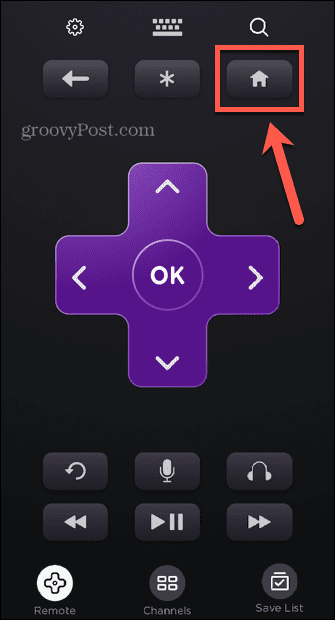
- Valige Seaded > Süsteem > Tarkvaravärskendus.
- Valige Kontrollige kohe värskenduste otsimiseks. Kui neid leitakse, installitakse need automaatselt.
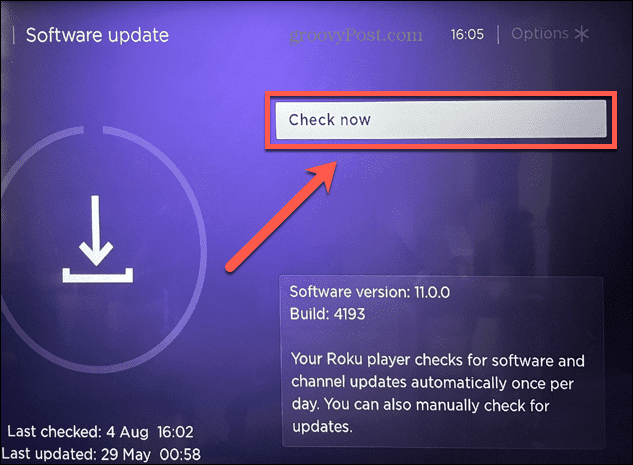
Roku rakendusel pole kohalikele seadmetele juurdepääsu luba
Kui seadistate oma Roku rakenduses privaatse kuulamise, nagu eespool selgitatud, peate andma oma iPhone'ile loa võrgu kohalike seadmetega ühenduse loomiseks.
Kui jätate selle sammu vahele, ei saa Roku rakendus teie Roku teleriga ühendust luua.
Roku rakendusele juurdepääsu lubamiseks teie võrgu kohalikele seadmetele toimige järgmiselt.
- Ava Seaded rakendus.
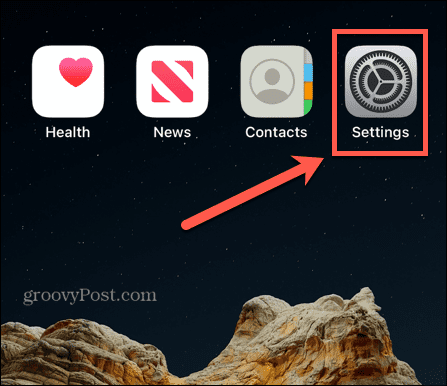
- Kerige alla rakenduste loendini ja puudutage valikut Roku.

- Kindlustama Kohalik võrk on Peal.
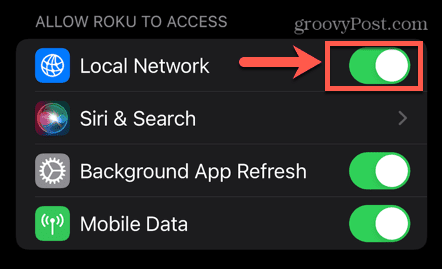
AP isoleerimine on teie ruuteris aktiveeritud
AP isolatsioon on mõnes ruuteris leiduv funktsioon, mis võimaldab luua virtuaalse võrgu iga võrku ühendatud traadita seadme jaoks. See takistab üksikutel seadmetel üksteisega suhtlemast, tagades, et kui ühte teie seadmetest häkitakse, ei saa see teisi mõjutada.
Kui see seade on aktiivne, tähendab see, et teie iPhone ja teie Roku TV ei saa üksteisega suhelda, isegi kui nad on samas võrgus. Peate selle funktsiooni välja lülitama, et privaatne kuulamine tööle hakkaks.
Selle funktsiooni väljalülitamine on ruuteriti erinev, seega peate järgima oma konkreetse mudeli juhiseid.
Teie Roku TV ei luba võrgule juurdepääsu
Samuti on võimalik Roku TV-st võrgule juurdepääs välja lülitada. See hoiab teie Roku TV kaitstuna teiste kohalike seadmete rünnakute eest, kuid see takistab teie Roku rakendusel Roku teleriga ühenduse loomist.
Et lubada oma Roku TV-l võrguühendusi vastu võtta, toimige järgmiselt.
- Vajutage nuppu Kodu nuppu oma Roku kaugjuhtimispuldil.
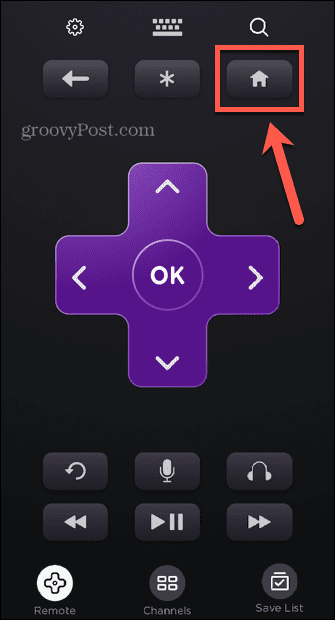
- Valige Seaded > Täpsemad süsteemisätted > Juhtimine mobiilirakenduste kaudu > Juurdepääs võrgule.
- Määra Võrgujuurdepääs juurde Vaikimisi või Lubav.
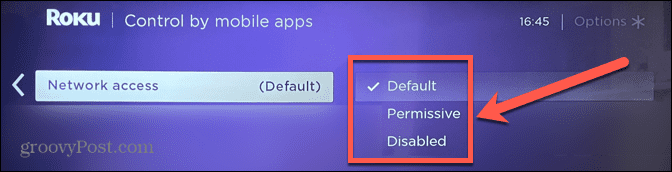
Rokus on rohkem, kui tead
Õppides ühendama AirPodsid Roku TV-ga, saate nautida kõike, mida vaatate, häirimata teid ümbritsevaid inimesi. Kui ühendate oma AirPodid iPhone'iga, saate neid kasutada Roku teleri juhtmevabade kõrvaklappidena.
Roku seadmed suudavad teha palju rohkem, kui alguses arvata võite. Sa saad vaadake Rokus tasuta telesaadetnäiteks või lisage või kustutage nii palju Roku kanaleid nagu soovid.
Sa saad muutke oma Roku välimust ja tunnet, ja isegi juurdepääsu salajastele peidetud Roku menüüdele mis annavad juurdepääsu rohkemale teabele ja seadetele.
Kuidas leida oma Windows 11 tootevõti
Kui peate teisaldama oma Windows 11 tootenumbri või vajate seda lihtsalt OS-i puhtaks installimiseks,...
Kuidas kustutada Google Chrome'i vahemälu, küpsiseid ja sirvimisajalugu
Chrome teeb suurepärast tööd teie sirvimisajaloo, vahemälu ja küpsiste salvestamisel, et optimeerida teie brauseri jõudlust võrgus. Tema kuidas...
Poesisene hindade sobitamine: kuidas saada poes ostes veebihindu
Poest ostmine ei tähenda, et peate maksma kõrgemat hinda. Tänu hinnasobivuse garantiidele saate veebis allahindlusi ostes...
